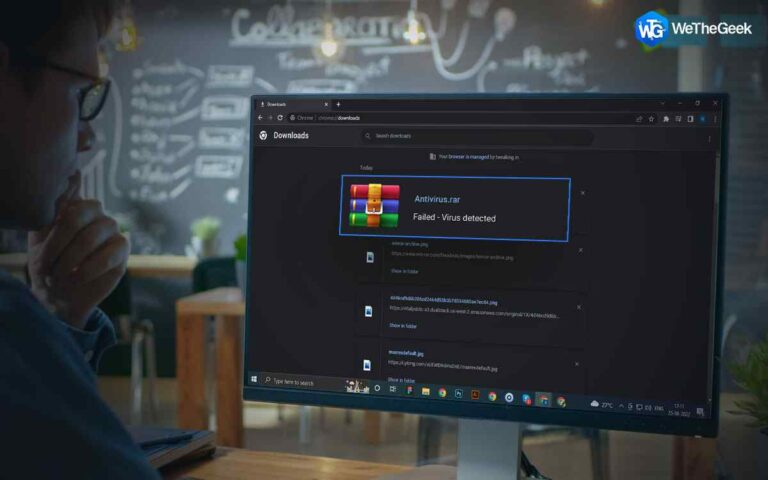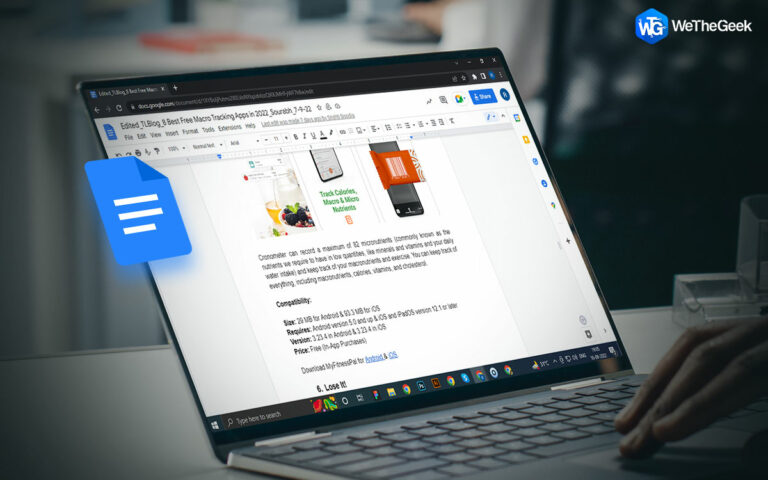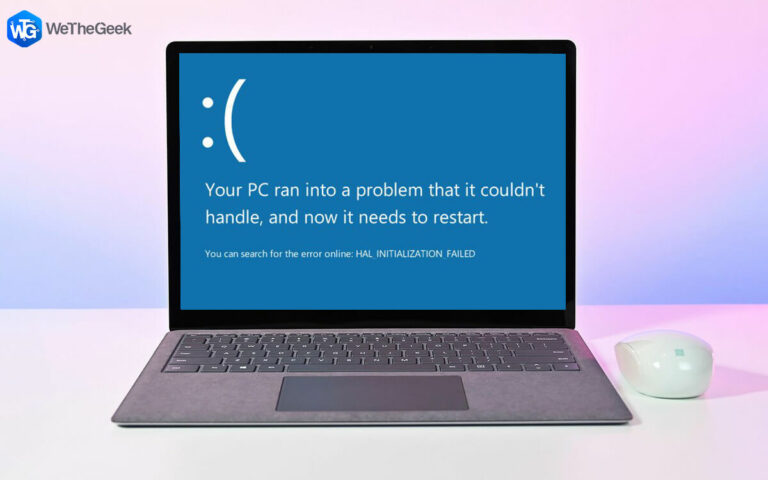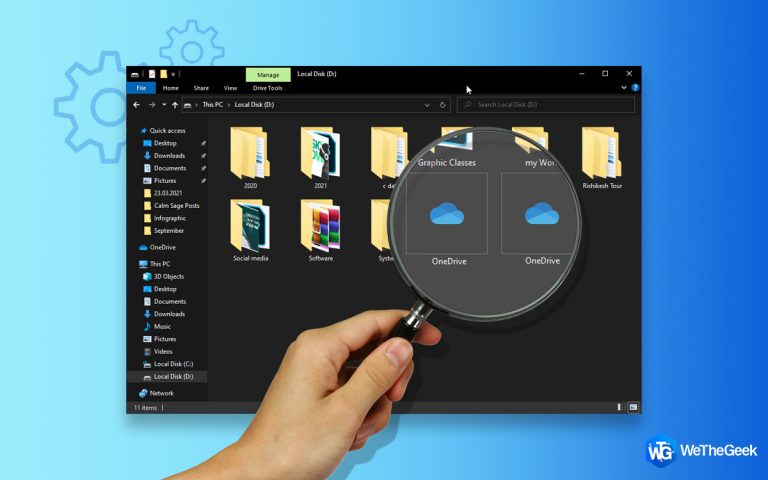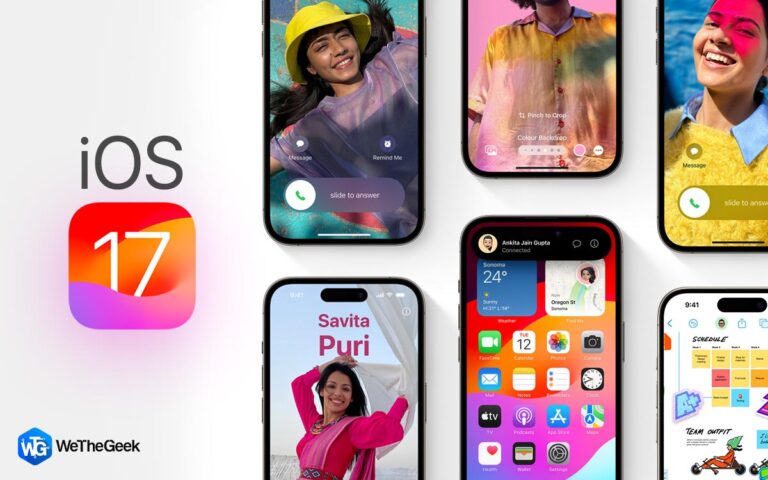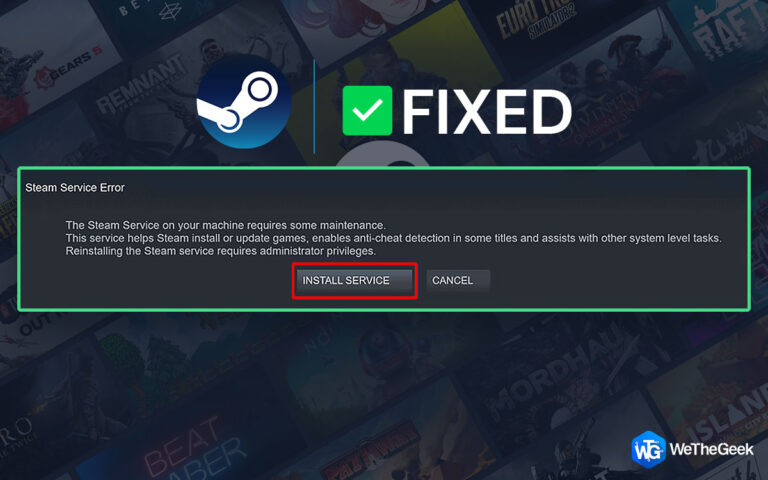Как извлечь текст из PDF в Word
Возможно, вы оказывались в ситуациях, когда хотели быстро извлечь текст из изображения для проекта или презентации. Возможно, вам нужно было скопировать заметки из документов PDF или цитату из изображения в Интернете. Хорошей новостью является то, что вы можете легко извлечь текст из большинства фотографий и PDF-файлов с помощью Google Диска. Вы будете рады узнать, что для выполнения задачи потребуется всего несколько щелчков мышью. Используя эту функцию, вы сможете повысить свою производительность и сэкономить время.
Предварительные условия перед извлечением текста из PDF в Word
Текст из одностраничных и многостраничных PDF-файлов можно легко извлечь с помощью Google Диска. Для большинства популярных языков по всему миру ограничений нет. Однако для достижения наилучших результатов при извлечении текста вам необходимо убедиться в следующем:
- Рекомендуемый размер файла изображения или PDF — 2 МБ или меньше.
- Текст, который необходимо извлечь, должен иметь разрешение не менее 10 пикселей в высоту. Это примерно соответствует размеру шрифта 7,5 пунктов.
- Убедитесь, что документы находятся в вертикальном положении. Если нет, поверните его правой стороной вверх, прежде чем загружать на Диск.
- Распространенные веб-шрифты, такие как Arial или Times New Roman, дают лучшие результаты.
- Более четкий текст гарантирует лучшее качество изображения.
Как удалить текст из PDF-файлов и изображений на Google Диске?
Шаг 1: На своем компьютере зайдите на сайт Google Диска.
Шаг 2: Нажмите кнопку «Создать» в верхнем левом углу Google Диска. Чтобы загрузить файл со своего компьютера, нажмите «Загрузить файл».

Шаг 3: Найдите PDF-файл с помощью проводника и выберите его.
Шаг 4: Наконец, щелкните правой кнопкой мыши файл после его загрузки и выберите «Документы Google» в Открыть с меню.
Примечание: Что касается изображений, Документы Google откроют изображение с текстом внизу и изображением сверху. Для файлов PDF весь текст можно будет редактировать в Документах Google онлайн.
Вы можете быстро скопировать и вставить этот контент в документ Word, Блокнот, презентацию PowerPoint или используемое приложение, поскольку его можно будет редактировать. Если бы это был PDF-файл, похожий на книгу, весь текст отображался бы страница за страницей, и вы можете его скопировать. Имейте в виду, что текст Документа Google может быть неправильно отформатирован или выровнен. Однако текст — это то, что вам нужно, и его легко скопировать и использовать.
Бонус: используйте расширенный PDF-менеджер для управления PDF-файлами.

Хотя PDF-файлы обычно считаются неизменяемыми документами, Advanced PDF Manager предоставляет несколько способов управления вашим PDF-файлом. Вот список всех функций, включенных в Advanced PDF Manager.
Объединить/разделить PDF-файл
Пользователи Advanced PDF Manager могут объединять несколько PDF-документов в один PDF-документ. Вы также можете разделить один PDF-файл на несколько небольших PDF-файлов для удобства обмена.
Конвертировать PDF
Advanced PDF Manager позволяет пользователям конвертировать PDF-файлы в файлы MS Word, PPT, Excel и другие популярные форматы файлов, чтобы вы могли редактировать и вносить соответствующие изменения.
Защитить PDF
Пользователи могут добавлять или удалять пароли к своим PDF-файлам, чтобы защитить их от нежелательных пользователей.
Управление страницами
С помощью Advanced PDF Manager можно добавлять, удалять, вращать и переупорядочивать страницы в PDF-файле.
Читайте также: Как выбрать подходящую программу просмотра PDF для Windows 11/10
Преобразуйте свои PDF-файлы: извлеките текст в Word и сэкономьте время
Следуя этому руководству, вы сможете легко делиться этими файлами с друзьями, семьей и коллегами по прямым ссылкам на Google Диск. Процесс извлечения текста из изображения или PDF-файла быстрый и простой и не требует каких-либо других приложений. Все, что вам нужно, это учетная запись Google для доступа к Google Диску и Документам Google.
Пожалуйста, дайте нам знать в комментариях ниже, если у вас есть какие-либо вопросы или рекомендации. Мы будем рады предоставить вам решение. Мы часто публикуем советы, рекомендации и решения распространенных технических проблем.